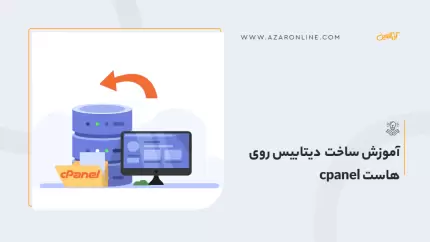در قسمت قبلی از آموزش وردپرس، با افزونه فرم ساز Gravity Forms در وردپرس آشنا شدیم و در قسمت آخر از مجموعه آموزشهای وردپرس، افزونه Quiz and Survey Master که به اختصار QSM معرفی میشود، یک افزونه ساده و پرکاربرد است که به شما در ساخت آزمون آنلاین و نظرسنجی کمک میکند. این افزونه تنظیمات مختلفی را در اختیار شما قرار میدهد که با استفاده از آنها میتوانید نظرسنجی و آزمونهای آنلاین حرفهای را برای بازدیدکنندگان سایت خود تدارک ببینید. همچنین امکان ایجاد صفحه نتایج با تنظیمات فراوان برای کاربر یا مدیر سایت نیز از دیگر مزایای مهم افزونه QSM در وردپرس است.
افزونه QSM با اینکه رابط کاربری جذابی ندارد، اما کاملاً انعطاف پذیر و سازگار بوده و کار با آن بسیار ساده است. علاوه بر آن، میتوانید درگاههای پرداخت را نیز به آزمونهای آنلاین خود اضافه کنید تا کاربران بتوانند بهطور مستقیم هزینه آن را بپردازند.
نصب افزونه برای عضویت در سایت و نصب افزونه QSM برای ساخت آزمون آنلاین
نصب افزونه QSM مانند بسیاری از افزونههای دیگر وردپرس بهراحتی انجام میشود. اگر تابهحال از افزونههای وردپرسی استفاده کرده باشید و آنها را نصب و فعالسازی کردهاید، برای نصب افزونه QSM نیز مشکلی نخواهید داشت. بهطورکلی 2 راه برای نصب افزونه QSM وجود دارد که در زیر به آنها اشاره میکنیم:
- وارد قسمت افزونهها شوید و Quiz and Survey Master را جستجو کنید، سپس آن را نصب و فعالسازی کنید.
- افزونه QSM را از سطح وب دانلود کنید (توصیه میشود از مخزن وردپرس دانلود کنید) و فایل فشرده آن را در مسیر wp-content/plugins/ قرار داده و از حالت زیپ خارج کنید. سپس وارد داشبورد وردپرس شوید و افزونه را فعال کنید.
پس از انجام مراحل نصب، میبینید که افزونه QSM به عنوان یک منوی مجزا در داشبورد وردپرس افزوده میشود. هنگامی که وارد آن شوید، قسمتهای مختلفی مانند مطالب بروز منتشر شده در مورد این افزونه، تغییرات آخرین نسخه را در پایین صفحه میبینید؛ اما در بالای صفحه که بیشتر با این قسمت کار خواهید کرد، تعدادی دکمه و لینک وجود دارد که کاربرد هر یک از نام آنها پیداست. این عملگرها عبارتند از:
- ایجاد آزمون/ پرسشنامه جدید
- ویرایش آزمونهایی که ایجادشدهاند
- خوانش راهنما
- مشاهده پیشنمایشها
- توسعه با افزودنیهای حرفهای
- پشتیبانی
- مخزن گیت هاب
همانطور که مشخص است قسمتهای مهم این افزونه موارد اول و دوم یعنی ایجاد آزمون و ویرایش آن هستند که در ادامه به بررسی کامل نحوه ایجاد آزمون آنلاین خواهیم پرداخت.
کار با افزونه QSM - بخش یکم
پس از کلیک بر روی دکمه ایجاد آزمون/ پرسشنامه جدید، با صفحهای روبرو خواهید شد که تنظیمات کلی آزمون یا پرسشنامه مورد نظر را میتوانید تعیین کنید. همانطور که میبینید سه قالب از پیش آماده وجود دارد که میتوانید از آنها استفاده کنید. علاوه بر آن، میتوانید خودتان شروع به ایجاد یک قالب از صفر کنید و تمام تنظیمات آن را شخصی سازی کنید. قالبهای آماده عبارتند از:
- آزمون ساده
- آزمون مبتنی بر زمان
- نظرسنجی
در گوشه سمت راست تصویر نیز نوع فرم مورد نظر، سیستم امتیازدهی و نمرات و تنظیماتی مثل امکان استفاده کاربران مهمان یا الزام ورود آنها قبل از شروع آزمون نیز قابل تعیین است.
دقت کنید که اگر قالب «آزمون مبتنی بر زمان» را انتخاب کنید، یک فیلد جدید با عنوان محدودیت زمانی یا «Time Limit» به تنظیمات اضافه میشود که بر حسب دقیقه باید مدت زمان آزمون مورد نظر را تعیین کنید.
در صورت انتخاب فرم «نظرسنجی» نیز گزینه "Progress Bar" ظاهر شده که میتوانید جهت نمایش نوار پیشرفت برای کاربر، این گزینه را فعال کنید.
پس از اعمال تنظیمات اولیه، میتوانید گزینه «ایجاد آزمون» که در پایین سمت راست صفحه قرار دارد را بزنید که در انتهای مقاله به آموزش کامل ساخت آزمون خواهیم پرداخت.
کار با افزونه QSM - بخش دوم
در این قسمت، تمام آزمونهای ایجاد شده توسط شما قابل مشاهده و ویرایش هستند. عناوین آزمونها، کد کوتاه آنها، تعداد دفعات نمایش آزمون به کاربران، تعداد شرکت کنندگان در آزمون و آخرین تغییرات اعمال شده بر روی آزمون را به صورت لیست میتوانید ببینید.
تمام موارد در این صفحه مشخص و بدون پیچیدگی هستند، اما دو مورد از آنها نیاز به توضیح بیشتر دارد که به آن میپردازیم:
- کد کوتاه: برای دوستانی که کمتر با وردپرس و افزونههای آن آشنایی دارند ممکن است متوجه این قسمت نشوند. اگر روی کد کوتاه هر آزمون کلیک کنید با یک کد اختصاصی روبرو میشوید که برای هر آزمون یا نظرسنجی به صورت جداگانه تعریف میشود. شما با کمک این کد میتوانید آزمون مورد نظر را در برگهها، نوشته یا صفحات مختلف سایت بارگذاری نموده و از آن استفاده کنید.
- درونریزی و برونریزی: این گزینه که مخفف عبارت Import/Export است، به شما این امکان را میدهد که از آزمون ایجاد شده در سایتهای دیگر نیز استفاده کنید. همچنین به کمک این قابلیت میتوانید آزمون ایجاد شده در یک سایت دیگر را در سایت خودتان درونریزی (Import) کنید تا دیگر نیازی به تعریف دوباره تنظیمات آن نباشد و به صورت آماده بتوانید از آن بهره ببرید.
کار با افزونه QSM - بخش سوم
اگر نشانگر موس را بر روی منوی QSM در داشبورد وردپرس نگه دارید، یکی از تبهای قابل مشاهده، گزینه «نتایج» است که در این قسمت به موارد مختلف آن خواهیم پرداخت. در صفحه نتایج، اطلاعات کاملی را در مورد نتیجه آزمون کاربران مشاهده خواهید کرد. مواردی مثل نام آزمون، نام کاربر، مدت زمان کامل کردن آزمون توسط کاربر، امتیاز جمعآوری شده و موارد دیگر مثل ایمیل کاربر را نیز میتوانید مشاهده کنید.
همچنین برای اینکه همین موارد را در رابط گرافیکی جذابتری مشاهده کنید، میتوانید گزینه View را بزنید تا اطلاعات مربوط به آزمون کاربر مورد نظر نمایش داده شود.
از نوار جستجوی نتایج نیز میتوانید هر کدام از موارد ذکر شده در این قسمت را جستجو کنید تا بدون فوت وقت به ریکورد مورد نظر دسترسی پیدا کنید. به عنوان مثال اگر میخواهید نتیجه آزمون فرد خاصی را مشاهده کنید، کافی است تا ایمیل او را جستجو کرده و به اطلاعات آزمون کاربر دسترسی پیدا کنید.
کار با افزونه QSM - بخش چهارم
در این بخش به تنظیمات کلی مربوط به افزونه QSM میپردازیم که با یکبار تنظیم کردن، بر روی همه آزمونهای موجود و آزمونهایی که بعداً ایجاد میشوند اعمال خواهد شد.
موارد موجود در تنظیمات ساده و قابلفهم هستند؛ بنابراین تنها به موارد مهم آن اشاره میکنیم:
- غیرفعال کردن جمعآوری و ذخیرهسازی IP آدرسها: اگر نیازی به یافتن محل سکونت کاربران ندارید و اساساً نقشی در آزمون یا نظرسنجی شما ندارد، میتوانید این گزینه را فعال کنید تا هنگام بررسی ریکوردها، با صفحه خلوتتری روبرو باشید.
- بایگانی آزمون غیرفعال شود؟ : با فعال کردن این گزینه، آزمونهای ایجاد شده تبدیل به فرمهای یکبار مصرفی خواهند شد که در ادامه امکان دسترسی به آرشیو آنها را نخواهید داشت؛ بنابراین توصیه میکنیم که این گزینه را غیرفعال کنید.
- نامک آدرس آزمون: URL یا نامکی که هنگام ورود کاربر به صفحه آزمون به او نشان داده میشود را میتوانید از این قسمت تعیین کنید. انتخاب این نامک از جهت سئو حائز اهمیت خواهد بود.
- از نام: در این فیلد انتخاب عنوان ایمیل ارسالی توسط این افزونه انجام میشود.
- از ایمیل: اینکه ایمیلهای ارسالی توسط افزونه QSM از طریق چه آدرس ایمیلی ارسال شوند، در این فیلد تعیین میشود.
کار با افزونه QSM - بخش پنجم
آخرین تب موجود در منوی QSM مربوط به «ابزارها و آمارها» است. این قسمت تنظیمات خاصی نداشته و نیازی به اعمال تغییرات در این بخش نیست.
در قسمت ابزارها، امکان بازگردانی یا ریکاوری آزمونهای حذف شده وجود دارد که امکان کاربردی به شما رفته و در صورت حذف ناخواسته فرمهای آزمون میتوانید به راحتی آنها را بازیابی کنید.
در بخش آمارها نیز میتوانید نمودار مربوط به شرکت کنندگان آزمون را با انتخاب بازه زمانی مورد نظر مشاهده کنید.
آموزش گام به گام ساخت یک آزمون آنلاین با افزونه QSM
مواردی که تا به این قسمت از مقاله گفته شد، آموزش افزونه محبوب QSM و تنظیمات مربوط به آن بود. در ادامه قصد داریم به صورت گام به گام یک آزمون آنلاین ایجاد کنیم و تنظیمات مختلف آن را اعمال کنیم.
انتخاب نوع و قالب آزمون
در این مثال کاربردی قصد داریم یک آزمون مبتنی بر زمان با زمان 10 دقیقه ایجاد کنیم. همانطور که در بخش اول توضیحات گفته شد، قالب آماده «آزمون مبتنی بر زمان» را انتخاب کرده و محدودیت زمانی آن را بر روی "10" دقیقه تنظیم میکنیم.
طرح سؤالات
پس از کلیک بر روی ایجاد آزمون، باید سؤالات مورد نظر خود را طرح کنیم. برای طرح سؤال، گزینه «ایجاد پرسش جدید» را بزنید، همچنین اگر پرسشهای آمادهای دارید یا میخواهید از پرسشهای آزمونهای گذشته استفاده کنید، باید از گزینه «پرسش را از بانک پرسشها اضافه کنید» کمک بگیرید. در انتهای صفحه نیز گزینه «ایجاد برگه جدید» وجود دارد که با افزایش تعداد پرسشها میتوانید آنها را در چند صفحه سازماندهی کنید.
پس از انتخاب گزینه «ایجاد پرسش جدید»، به صفحهای هدایت میشویم که باید در آن تنظیمات مربوط به پرسشها و پاسخها شامل نوع سؤال، عنوان سؤال، پاسخ صحیح و غیره را تکمیل کنیم. اگر میخواهید آزمون تستی برگزار کنید، بهتر است نوع سؤالات را بر روی «چندگزینهای عمودی» یا «چندگزینهای افقی» تنظیم کنید. عنوان سؤال را نیز به همراه پاسخها و انتخاب پاسخ صحیح اضافه میکنیم. در صورت تمایل به توضیح بیشتر به کاربران در مورد پاسخ سؤال، میتوانید کادر «اطلاعات پاسخ درست» را تکمیل کنید.
به همین ترتیب، پرسشهای مورد نظر را طرح کرده و نحوه چینش و ترتیب آنها را به کمک قابلیت Drag & Drop اعمال میکنیم.
سفارشی سازی متون و دکمهها
پس از طرح سؤالات، میتوانید تنظیمات سفارشی سازی متون قابل نمایش به کاربر و دکمهها را اعمال کنید. به عنوان مثال متنی را تعیین کنید که قبل از شروع آزمون یا در پایان آن به کاربر نمایش داده شود. در ادامه نیز میتوانید متن مربوط به دکمههای مختلف را تعیین کنید. به عنوان مثال به جای کلمه «بعدی» میتوانید از عبارت «بزن بریم» یا موارد این چنینی بسته به کاربری سایت خود استفاده کنید.
علاوه بر متن دکمهها، پیامهای اعلان مثل «گزینه انتخابی نادرست است»، یا پیام مربوط به اعتبارسنجی ایمیل نیز در این بخش قابل تنظیم هستند.
گزینهها و سفارشی سازی تنظیمات آزمون
در این قسمت تنظیماتی مانند نوع آزمون، سیستم امتیازدهی، لزوم ورود به سایت قبل از آزمون، تعداد پرسشها در هر برگه، مدت زمان آزمون و ... را میتوان تعیین کرد. در واقع در این بخش، تمام تنظیمات آزمون آنلاین را میتوانید سفارشی سازی کنید که این میزان انعطاف پذیری و پوشش تمام نیازهای مدیران سایت از مهمترین مزایای افزونه QSM به شمار میرود.
علاوه بر آن تنظیمات ظاهری آزمون مانند نمایش نوار پیشرفت، انیمیشن تغییر صفحات، انتخاب لوگو و دیگر موارد گرافیکی نیز قابل تغییر و تعریف هستند.
موارد موجود در این صفحه پیچیدگی خاصی ندارند و کاربر تنها با مشاهده آنها میتواند تنظیمات مورد نظر خود را اعمال کند؛ بنابراین از توضیح بیشتر در این بخش خودداری میکنیم.
ارسال ایمیل و تنظیمات مربوط به آن
همانطور که از نام برگه «ایمیل» مشخص است، تمام تنظیمات مربوط به ارسال ایمیل در این بخش انجام میشود. اگر تنظیمات این بخش را تغییر ندهید، پس از اتمام آزمون توسط هر کاربر، ایمیلی برای خود کاربر و ایمیل دیگری هم جهت اطلاع مدیر سایت ارسال میشود. با این حال تنظیمات دیگری وجود دارد که تغییرات آنها میتوانید شما را حرفهایتر از دیگر رقبا نشان دهد. به عنوان مثال، تعیین شرایط ارسال ایمیل، عنوان ایمیل، متن ایمیل ارسالی و حتی ارسال ایمیل شرطی از دیگر تنظیمات این بخش هستند.
منظور از ارسال ایمیل شرطی این است که میتوانید با توجه به نمره اکتسابی توسط کاربر، ایمیلهای از پیش آماده متفاوتی ارسال کنید که قطعاً ویژگی جذابی خواهد بود.
برگههای نتیجه
«برگه نتیجه» یکی از مهمترین بخشهای یک آزمون آنلاین است. هنگامی که آزمون به پایان میرسد، کاربر با این صفحه مواجه شده و نتیجه آزمون خود را مشاهده میکند. افزونه QSM برای این برگه نیز سنگ تمام گذاشته و تنظیمات مختلفی را در اختیار شما قرار میدهد. قابلیت تعیین متن یا محتوای نتیجه آزمون، امکان شرط گذاری و ساخت چند برگه متفاوت برای نتایج مختلفی که توسط کاربران کسب میشود، از مهمترین قابلیتهای این برگه هستند.
علاوه بر آن، متغیرهای آمادهای نیز در این برگه تعبیه شده که میتوانید از آنها در محتوای برگه نتیجه استفاده کرده و در زمان صرفه جویی کنید. به عنوان مثال، متغیر «%AMOUNT_CORRECT%» تعداد پاسخهای صحیح کاربر را نمایش میدهد که میتوانید با قرار دادن آن در برگه نتیجه از آن استفاده کنید. در نهایت پس از اعمال تنظیمات مورد نظر با استفاده از گزینه «ذخیره برگههای نتیجه»، این موارد را ذخیره کنید.
سبک آزمون
آخرین مرحلهای که جهت ساخت یک آزمون آنلاین با استفاده از افزونه QSM باید بگذرانید، تعیین استایل و سبک خروجی آزمون است. برای این منظور، سبکهای از پیش آمادهای وجود دارند که میتوانید از آنها استفاده کنید و نتایج آزمون را به این صورت به کاربران تحویل دهید.
اما اگر میخواهید متفاوت عمل کنید، میتوانید از قسمت «سبک CSS سفارشی»، خودتان کدنویسی را انجام داده و به هر شکلی که میخواهید این خروجی را سفارشی سازی کنید. جهت راهنمایی، در همین قسمت لینکی با نام "CSS in QSM" وجود دارد که مطالعه و استفاده از آن قطعاً کمک کننده خواهد بود.
در این مطلب از سری مقالات آموزش وردپرس به آموزش افزونه QSM در وردپرس برای ساخت آزمون آنلاین پرداختیم که امیدواریم برای شما مفید باشد. پس از اتمام ساخت آزمون آنلاین به راحتی میتوانید با موارد گفته شده در قسمت «کار با افزونه QSM - بخش دوم» همین مقاله، به ویرایش یا حذف آزمون مورد نظر بپردازید.